Yuk! simak tutorial cara mengganti password WiFi agar berselancar di dunia maya lebih aman dan nyaman.
Internet menjadi salah satu kebutuhan utama dalam kehidupan. Penggunaan internet sebagai kebutuhan sehari-hari mampu menyaingi kebutuhan sandang dan pangan.
Menurut informasi statista.com pada Oktober 2020 59% populasi dunia aktif menggunakan jaringan internet.
Ada banyak cara untuk mengakses internet. Salah satunya dengan menggunakan WiFi. WiFi menjadi trend dan pilihan banyak pihak yang menginginkan ruang akses internet secara publik.
Penggunaan WiFi di Indonesia sendiri banyak dimanfaatkan dari skala rumah tangga hingga dunia usaha seperti café restaurant, working space, fitness area, dan dunia perkantoran.
Pentingnya mengganti Password WiFi
Anda pasti memiliki alasan tersendiri untuk memilih WiFi sebagai alat bantu untuk mengakses dunia internet. Selain pertimbangan kebiasaan dan lokasi beraktivitas, biasanya penggunaan WiFi cenderung dipilih karena mampu digunakan oleh berbagai device dalam satu waktu.
Baca juga: Cara Unzip File di HP Android dan PC Paling Mudah
Tapi apakah anda sudah mengganti password WiFi anda secara rutin? Berikut adalah alasan pentingnya kenapa Anda harus rutin mengganti password WiFi:
1. Menghindari Pencurian Data
Apakah kamu tahu jika penggunaan WiFi secara publik dapat memberikan celah bagi kejahatan di dunia digital? Kejahatan digital dapat berupa scaming, peretasan akun, hingga pencurian data rahasia.
Kejahatan ini mungkin saja terjadi dengan proteksi WiFi yang lemah. Tidak adanya monitoring dan penggantian password secara berkala juga akan memperbesar peluang pencurian data melalui internet.
2. Memperbaiki Koneksi yang Melambat
Koneksi jaringan WiFi dapat diakses oleh banyak pengguna. Ada kemungkinan efek samping dari banyaknya pengguna akan menimbulkan chace. Chace tersebut akan mempengaruhi muatan bandwith dan membuat koneksi melambat.
Perubahan password WiFi dapat meminimalisir penguna gelap dalam jaringan WiFi yang dimiliki. Pasalnya, kapasitas bandwith ini seperti jalan tol yang merupakan jalan bebas hambatan namun akan terhambat juga jika terlalu banyak kendaraan di dalamnya.
Ingin tahu lebih lanjut bagaimana membuat internet kencang? Baca artikel berikut tentang Cara Mempercepat Koneksi Internet Paling Ampuh
3. Menghindari tagihan yang membengkak
Biaya penggunaan WiFi dapat dihitung berdasarkan kapasitas penggunaan maupun periode waktu tertentu. Jika Anda menggunakan sistem perhitungan dengan kapasitas penggunaan, Anda perlu waspada terhadap penumpang gelap pada WiFi yang anda miliki.
Mungkin saja pengguna gelap WiFi akan melakukan pengunduhan data dengan kapasitas besar. Pengubahan password secara berkala dapat memutus potensi penumpang gelap. Tentu saja ini akan mempengaruhi tagihan pengguna jaringan WiFi.
Tutorial Mengganti Berbagai Macam Password WiFi
1. Cara Mengganti Password WiFi Indihome ZTE F609
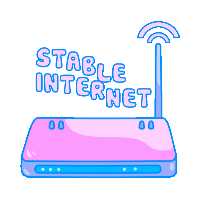
- Pastikan anda terhubung dengan jaringan ke modem ZTE F609, baik melalui WiFi ataupun LAN.
- Buka browser lalu akses alamat IP 192.168.1.1.
- Masukan ID dengan username ‘admin’ dan password ‘admin’.
- Selanjutnya pilih menu ‘network’ lalu ‘WLAN’.
- Pilih menu ’SSID Settings’.
- Ubah Password WiFi ZTE F609 pada kolom ‘WPA Passphrase’. Jika ingin mengubah nama WiFi, anda bisa memilih kolom ‘SSID Name’ dilanjutkan dengan menu ‘security’.
- Tekan tombol ‘submit’ untuk merapkan perubahan yang sudah dilakukan.
2. Cara Mengganti Password WiFi TP-Link
- Pastikan anda terhubung dengan jaringan TP-Link, baik melalui WiFi ataupun LAN.
- Buka Browser lalu akses website tplinkWiFi.net
- Masukan ID dengan username ‘admin’ dan password ‘admin’, lalu pilih menu ‘log in’.
- Anda bisa memilih menu ‘Wireless’ kemudian cari tombol ‘Wireless Security’.
- Masukan password WiFi terbaru yang ingin anda gunakan, kemudian pilih ‘save’.
3. Cara Mengganti Password WiFi First Media
- Hubungkan device yang anda gunakan dengan jaringan First Media.
- Akses alamat IP 92.168.0.1, anda akan diarahkan pada landing page log in settings First Media
- Masukan ID dengan username ‘admin’ dan password ‘admin’.
- Jika berhasil, pilih menu ‘Wireless Settings’ dan pilih ‘Setup’.
- Cari menu ‘Network Key’ kemudian masukan password WiFi terbaru Anda.
- Jangan lupa untuk menekan tombol ‘Save Settings’ untuk menyimpan password terbaru yang sudah dimasukan
4. Cara Mengganti Password WiFi Biznet

- Hubungkan device yang anda gunakan dengan jaringan Biznet.
- Buka browser lalu akses alamat IP 192.168.1.254, anda akan diarahkan menuju laman log in milik Biznet
- Masukan ID dengan username ‘admin’ dan password ‘admin’. Jika tidak bisa, gunakan username dan password ‘telecoadmin’
- Pilih menu WLAN kemudian tekan tombol ‘basic’.
- Ubah password baru pada kolom ‘WPA Key’. Jika ingin mengubah nama WiFi ganti pada kolom ‘SSID’.
- Jangan lupa tekan ‘save’ untuk menyimpan perubahan yang sudah dilakukan
5. Cara Mengganti Password WiFi FiberHome
- Cek terlebih dahulu alamat IP, username, dan password pada router WiFi
- Sambungkan smartphone atau laptop anda dengan jaringan WiFi Alcatel
- Akses alamat IP sesuai dengan yang tercantum pada router
- Masukan username dan password sesuai dengan yang terdapat pada router
- Cari menu ‘Network’ kemudian pilih menu ‘WLAN Settings’
- Kemudian tekan tombol ‘Advance’ lalu pilih ‘Pass Pharse’
- Masukan password WiFi terbaru, kemudian tekan tombol ‘Apply’.
6. Cara Mengganti Password WiFi Alcatel
- Pastikan anda terhubung dengan jaringan WiFi yang akan diubah passwordnya
- Buka browser, masukan alamat IP 192.168.0.1
- Masukan username dan password admin jika settingan defaut
- Klik ‘Wireless’ kemudian masuk ke menu ‘Basic Settings’
- Pilih kolom ‘WPA-PSK/ WPA2-PSK’ lalu masukan password terbaru.
- Jangan lupa simpan dengan menekan tombol ‘submit’
7. Cara Mengganti Password Mifi (Mobile Wifi)
- Pastikan Hp anda terhubung dengan koneksi Wifi yang anda miliki.
- Download aplikasi Mifi di Playstore (Misal, MoviMax)
- Lalu login dengan user dan password, jika anda pertamakali menggunakannya anda bisa mengetikkan user admin password admin. Atau bisa melihat buku petunjuk untuk lebih jelasnya.
- Klik menu Setting (Pengaturan).
- Lalu klik opsi admin setting, disanalah anda bisa mengubah password Mifi anda.
- Klik save.
Saat anda menekan setuju dengan perubahan yang terjadi, maka koneksi anda ke Wifi akan terputus dan anda perlu menghubungkannya lagi dan memasukkan password yang baru saja diubah.
Baca juga: Cara Download Video Di Youtube Dengan Mudah
Hal yang perlu diperhatikan pada saat mengganti password WiFi
1. Hindari penggunaan informasi pribadi
Anda perlu memperhatikan kombinasi kata yang digunakan sebagai password WiFi. Jika menggunakan WiFi sebagai kebutuhan di rumah, sebisa mungkin hindari menggunakan informasi pribadi. seperti tanggal lahir, nama pasangan, ataupun alamat rumah.
2. Gunakan kombinasi alpha, numeric, dan symbol
Salah satu tips memilih password WiFi adalah menggunakan kata kunci yang paling anda ingat. Selanjutnya anda hanya perlu mengombinasikan dengan penggunaan numeric dan symbol. Apakah sudah terpikir kata sandi yang tepat untuk WiFi anda?
Sebagai contoh, jika anda ingin menggunakan password ‘Amerika’. Anda bisa menggunakan kombinasi ‘$Am3r1k4’ atau ‘@merikA’. Sangat bervariatif bukan? Tentu saja password ini akan lebih aman jika digunakan.
3. Ubah password berkala
Sudah menjadi rahasia umum jika mengubah password secara berkala adalah kunci keamanan WiFi anda. Ubahlah password WiFi anda setidaknya 2 bulan sekali. Hindari pengubahan password WiFi dalam waktu terlalu singkat dan terlalu lama.
Cukup sampai di sini dulu ya untuk pembahasan mengenai cara mengganti password WiFi dengan benar. Yuk! Jangan lupa ganti password WiFi anda secara berkala demi kenyamanan dan keamaan dalam mengakses internet.


